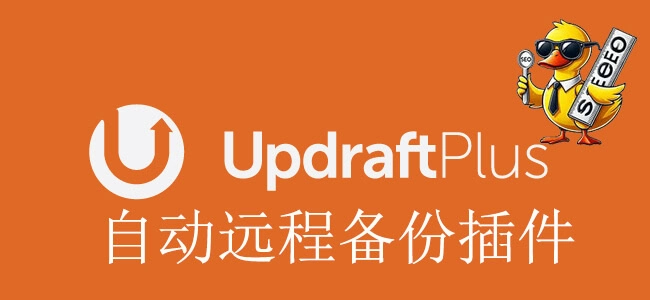
下面介绍插件安装、updraftplus使用技巧,以及如何使用谷歌云盘实现远程自动备份。
安装启用updraftplus。
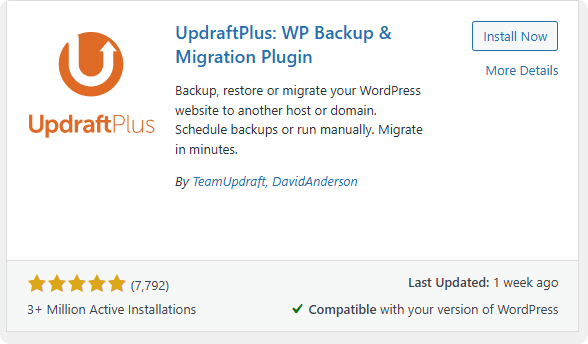
点击press here to start就进入插件配置页面。
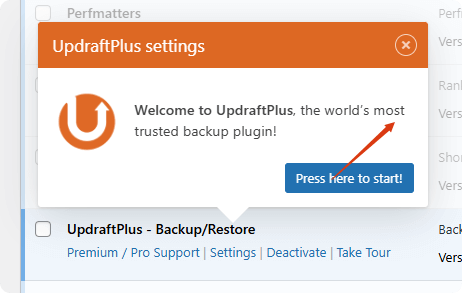
选项卡第一项是备份和恢复,删除,在最下面的existing backups能看到当前的备份和数量。
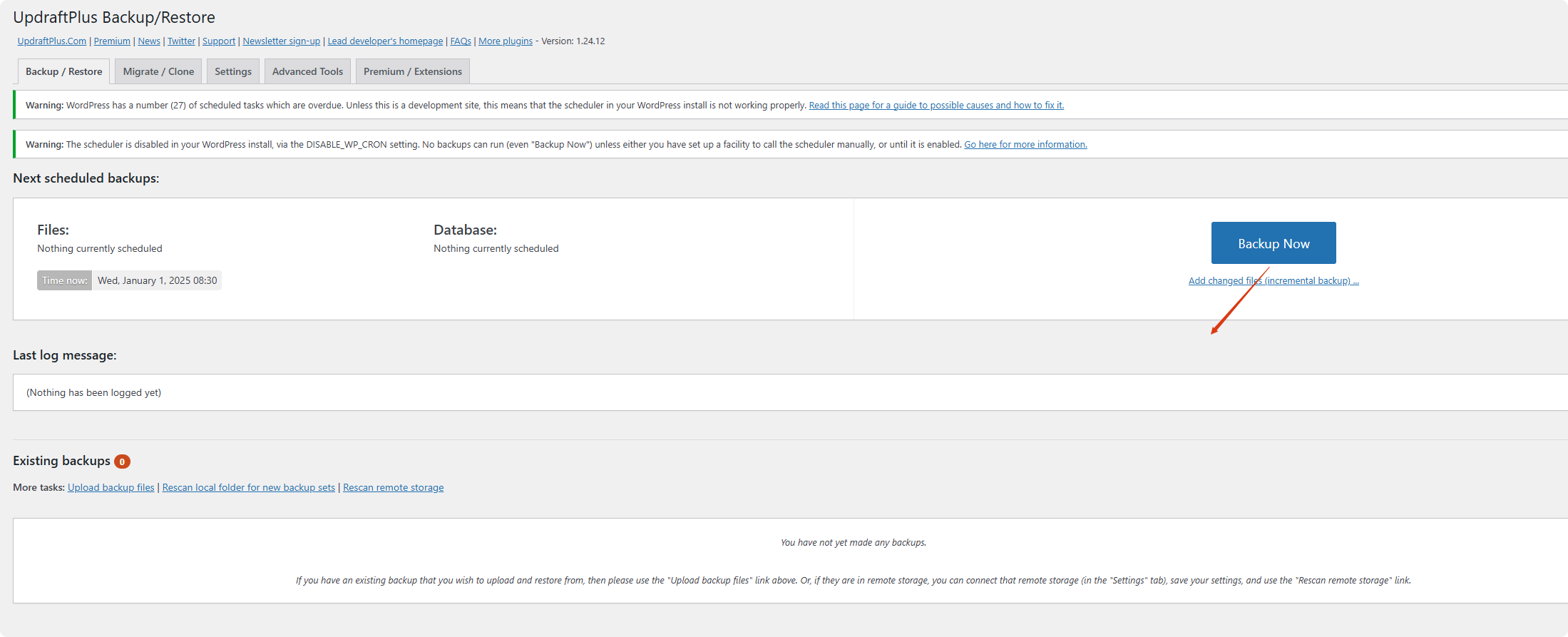
选项卡第二项是网站搬家用的,直接跳到第三个选项卡,设置自动备份,建议daily每天自动备份,后面那个是备份数量,建议3-5。
在下面就是选择远程备份的方式,一般选择谷歌云盘,有谷歌账户自动有谷歌云盘,登录连接就可以了。
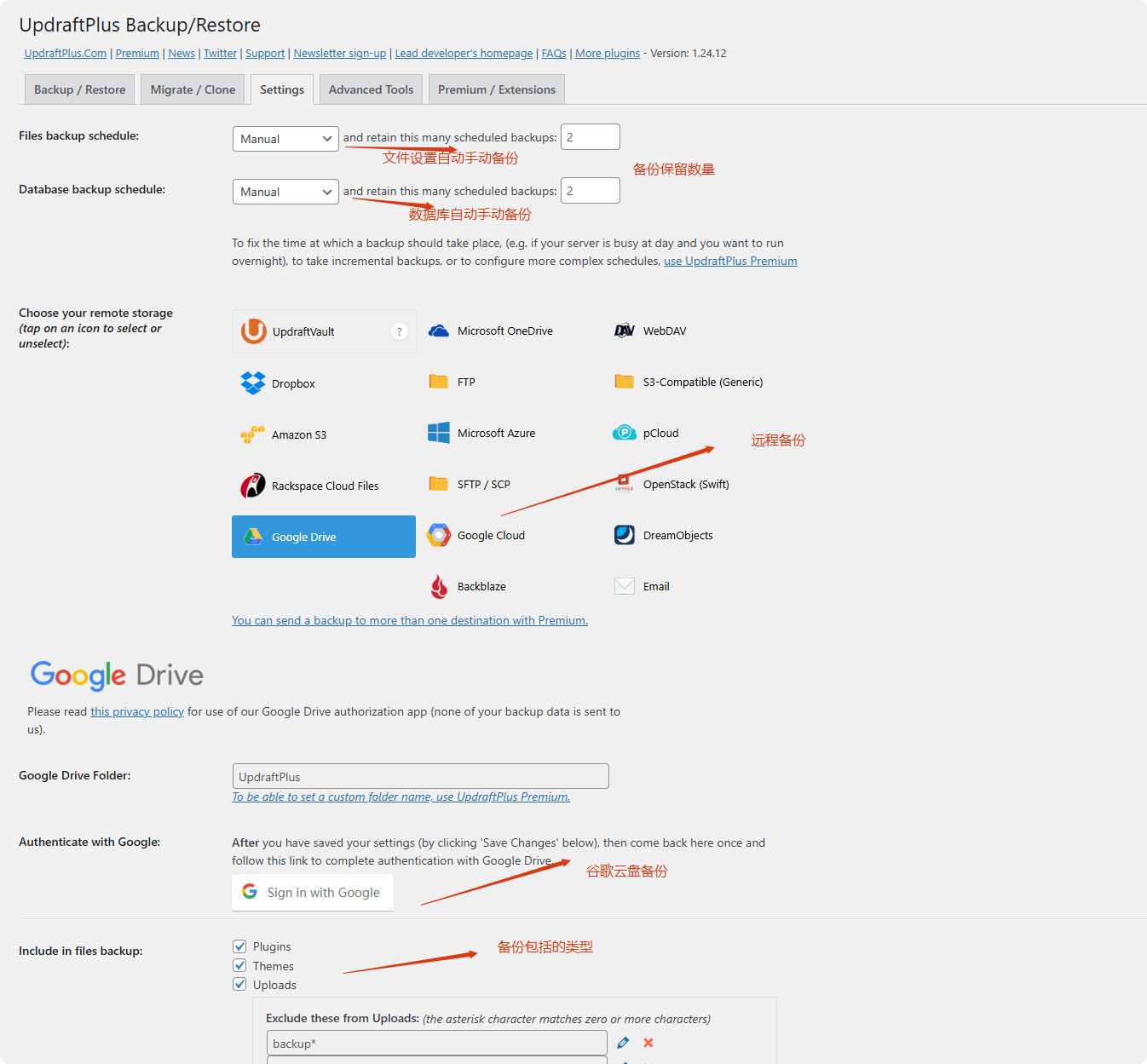
下面就是备份内容的选项,建议全选。邮件通知也勾选。
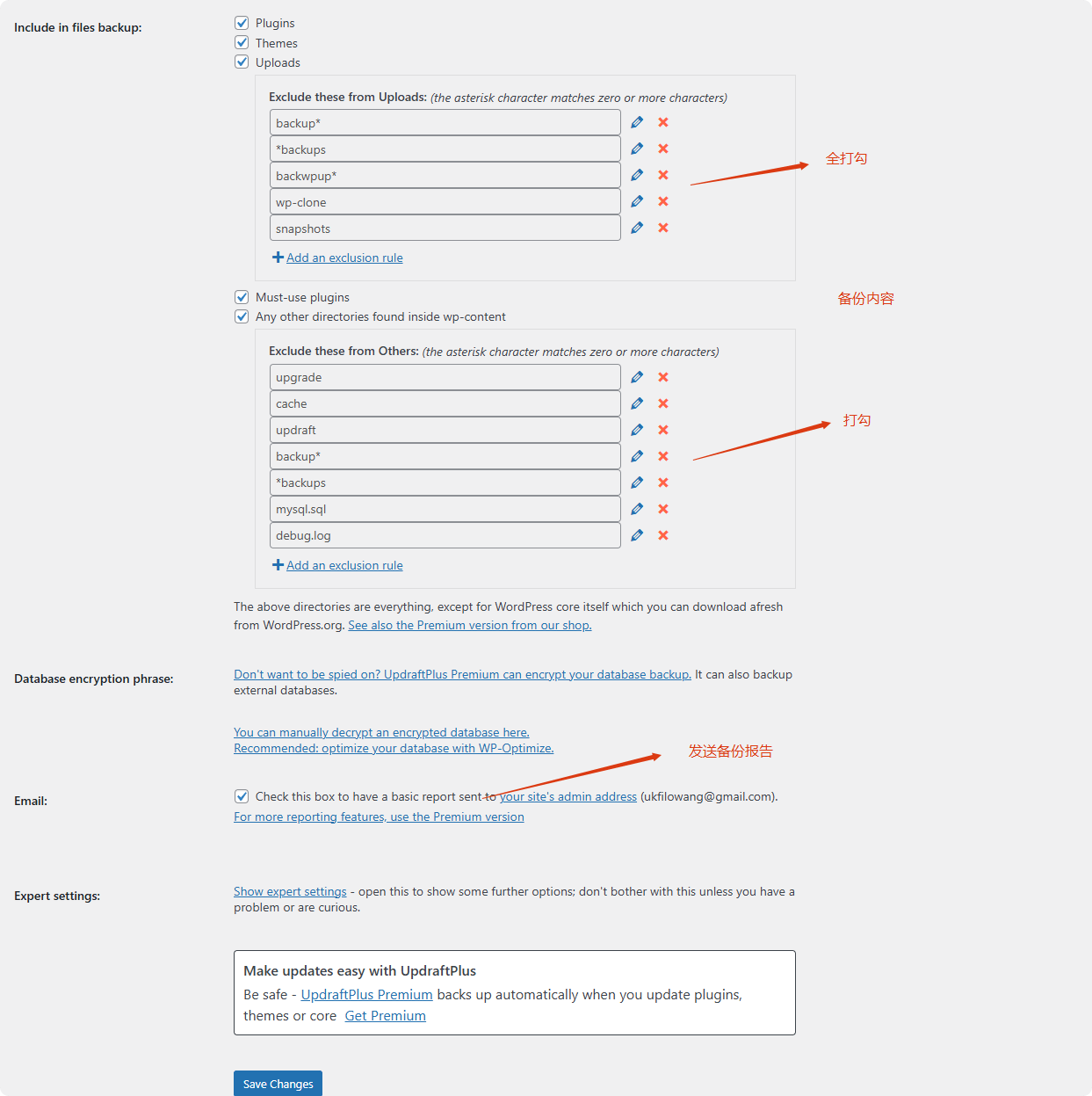
谷歌云盘有免费15GB可用,对于中小型网站够用了。
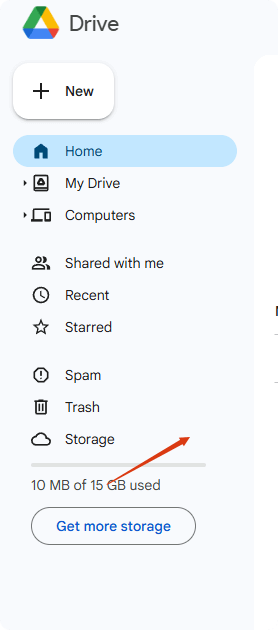
设置好可以先测试一下备份,点击backup now。
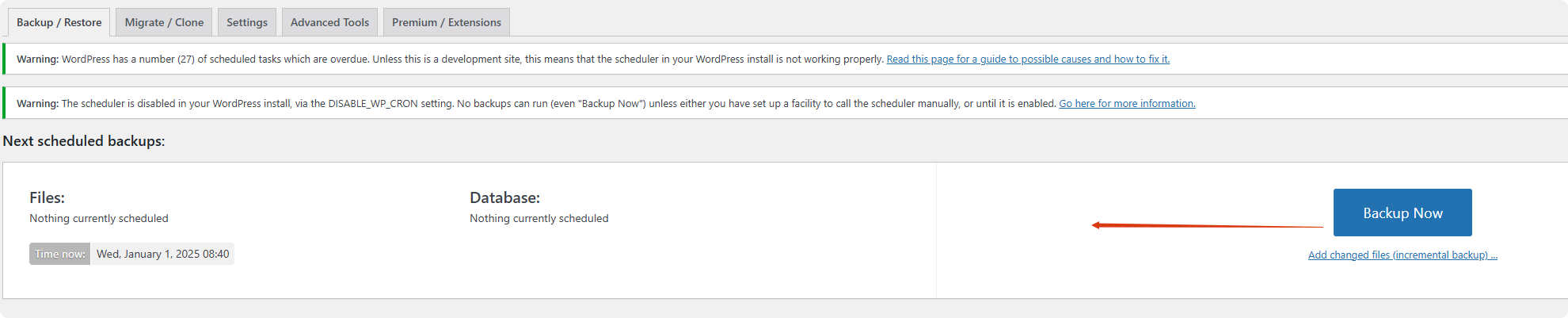
上面三个勾保持默认,下面这个选择只允许手动删除更安全。
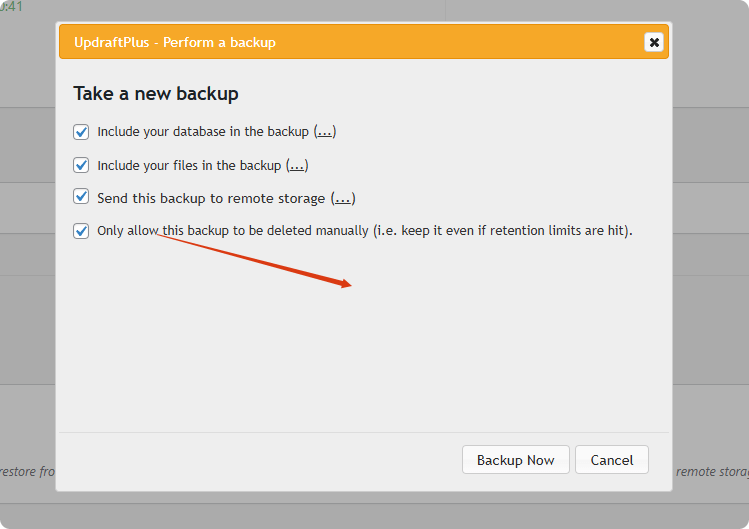
开始备份网站。

备份完成。
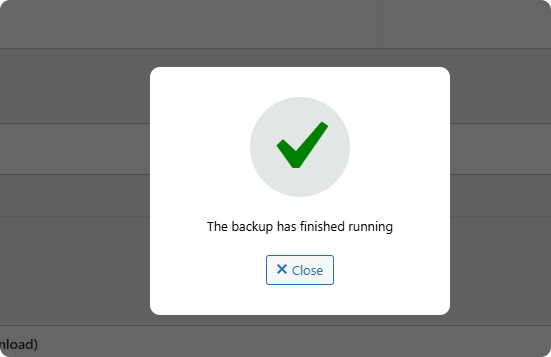
转到谷歌云盘就可以看到一个updraftplus的文件夹,备份文件就在里面。

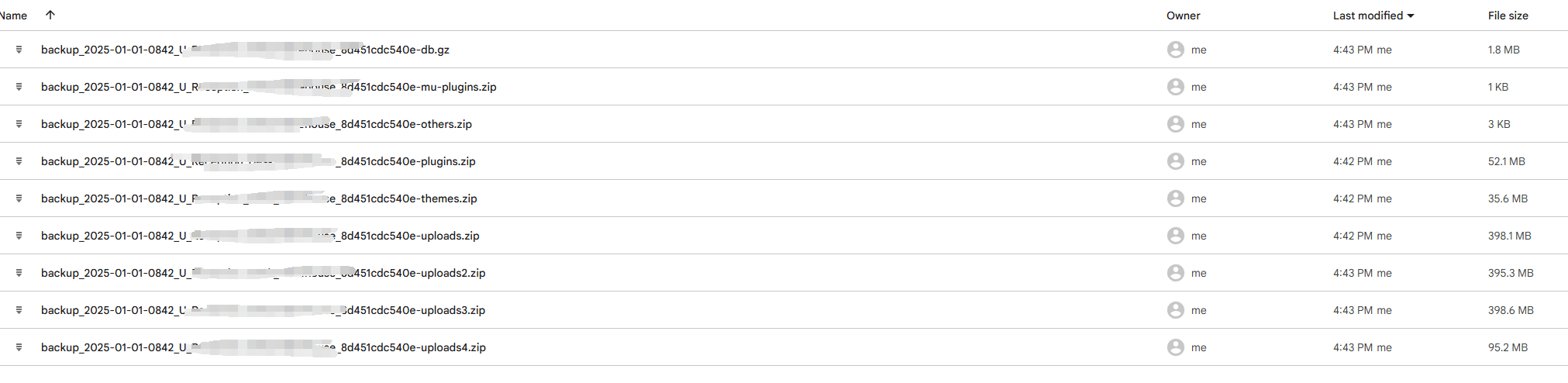
同时邮箱也收到备份成功的邮件,如果有错误也会邮箱通知你,这时就可以快速修复错误。
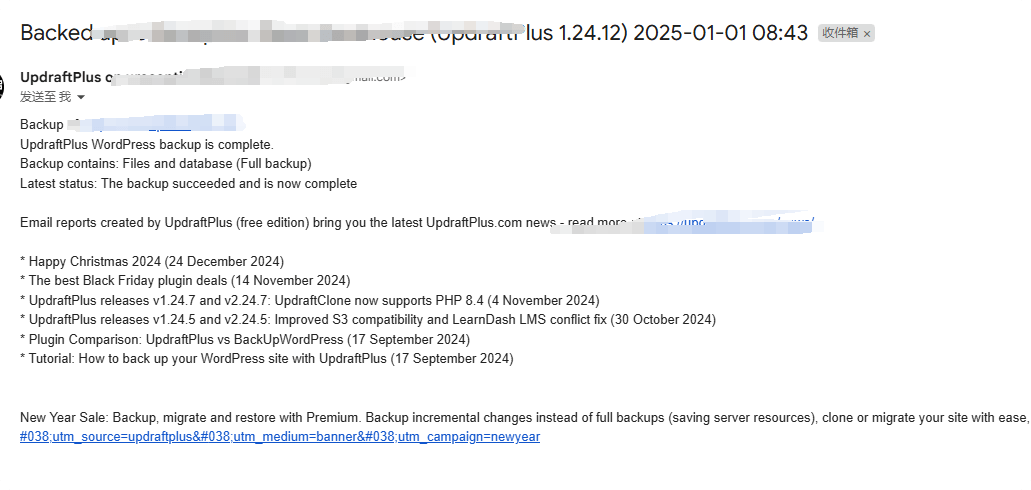
回到仪表盘备份项目下可以看到刚才备份的,有一个谷歌云盘标志,后面就是删除,还原和日志选项。

相关文章
谷歌SEO工具 | Semrush使用教程
2025年搭建一个wordpress网站需要多少钱
谷歌On-Page SEO教程:站内优化怎么做
优化H标签提升页面排名技巧
谷歌disavow工具:拒绝指向你网站的恶意链接
如何设置Elementor按钮实现邮件跳转
菜单锚点教程:4种简单方法搞定页面跳转功能
免费网页数据采集插件 – Instant Data Scraper教程